PS给奔跑的超人打造超炫的科技速度光感效果
今天给大家推荐的这篇PS教程是一个非常棒的教程,教程教脚本之家的朋友们使用PS给奔跑的超人打造超炫的科技速度光感效果,这种效果非常能给画面增加科技感和速度感,教程是来自国外的翻译教程,但是非常值得我们学习。推荐过来和脚本之家的朋友们一起分享,一起学习了。下面我们先来看看最终的效果图吧:
效果图

图00
具体的制作步骤如下:
第一步
首先点击这里下载illus.psd。打开illus.psd文件,这个文件由"linework"、"ground" 和"figure"图层组成,将"ground"图层隐藏起来。

图01
第二步
新建一个图层,然后按Shift+F5用油漆桶将整块画布填充为黑色,接着将黑色背景图层移放到其他的图层后。效果如下图所示。

图02
第三步
下面要为"figure"图层的超级英雄上色,执行"图层>新调整图层>渐变映射",渐变颜色设置为由黑到红,然后按Ctrl+Alt+G添加剪贴蒙版(图层面板右击选择创建剪贴蒙版同样可行)。效果图下图所示。

图03
第四步
下面要为超级英雄服装添加线条,以增强人物的运动感。选择"linework"图层,右击选择混合选项,勾选颜色叠加和外发光效果,叠加颜色和外发光选用黄色。这里作者没有给出具体的设置参数,可根据自己的感觉调整。效果应如下图所示。
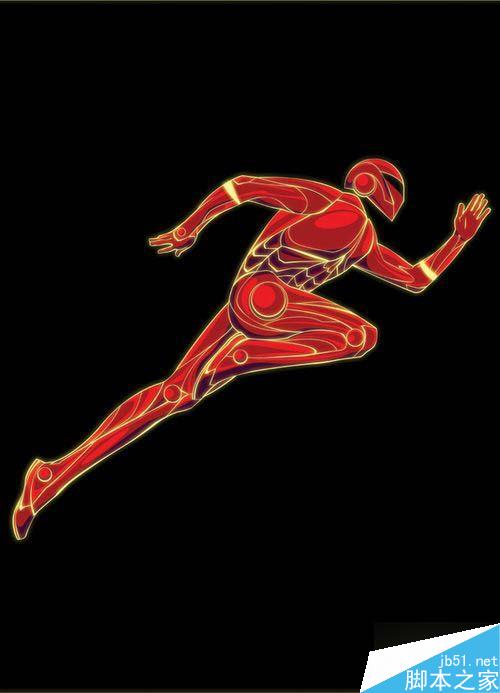
图04
第五步
选择"linework"图层,添加图层蒙版,调整色板的前后景色分别为黑白,然后选择画笔工具将部分线条隐藏起来。隐藏的效果可以通过调整画笔的不透明度和流量进行控制。效果如下图所示。

图05
第六步
按Ctrl+J复制"linework"图层4至5次,重复上一步的操作,添加颜色叠加和外发光,然后通过图层蒙版和画笔调整在画面出现的色彩。这个过程有点复杂,需要熟练掌握图层蒙版和画笔的操作方法,出来的效果非常炫!效果请看下图。

图06
第七步
服装线条调整好以后,就要对人物的某些部分进行光强化,令画面看起来更具质感。可以通过添加"figure"图层的图层样式,或者用喷枪画笔进行,这里是需要结合蒙版,令光有强弱之分,从而使画面质感化。效果如下图所示。

图07
第八步
在"figure"图层上添加色阶调整图层,并创建剪切蒙版到"figure"图层(按Ctrl+Alt+G),然后设置白色输出为150,接着用橡皮刷将部分色阶调整效果淡化,令人物的光暗对比更加明显。效果如下图所示。

图08
第九步
作品的主题是超级英雄在高速飞奔,所以下面就增加横向线条,以体现飞奔的"速度"。在选择矩形选框工具或者钢笔工具,描绘出矩形的横条,并填充为红色。效果如下图所示。
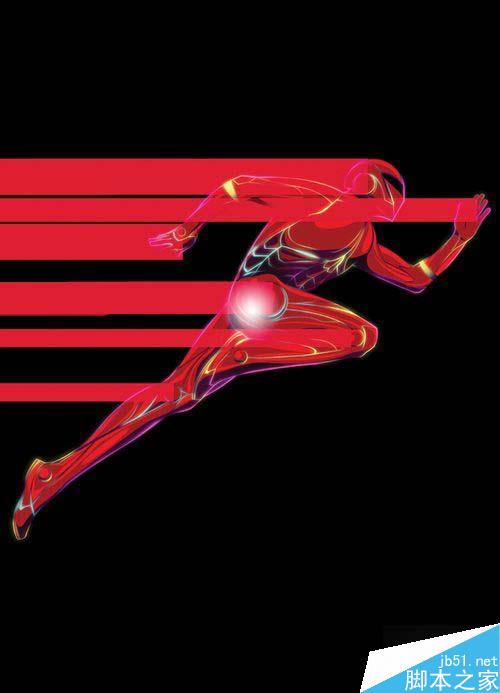
图09
第十步
对描绘的红色横条添加图层蒙版,并利用笔刷将部分屏蔽,以制造出流光幻影的效果。这个应该跟晚上街头长曝光拍摄的效果类似。完了以后,再添加颜色叠加、内发光和外发光等图层样式。效果如下图所示。

图10
第十一步
重复第九步和第十步,不过这次的横条间断更多、更细小,颜色方面选用跟超级英雄相似的黄色还有蓝绿色等。黄色横条绘制的效果如下图所示,就如街头的霓虹灯残影……

图11
第十二步
继续增强画面的动感。这里需要先制作一个背景。新建"noise"图层,执行"滤镜>杂色>添加杂色",设置数量20%,选择高斯分布和单色,回车确定。
按Ctrl+L调出图层的色阶调整面板,调整色阶参数为0、0.4、180,这样就能令噪点增加,如下图所示的密集。

图12
第十三步
按Ctrl+J复制"noise"图层,然后改变复制图层的混合模式为变亮,再执行"滤镜>模糊>动感模糊"。在动感模糊对话框中,设置角度0°、距离30像素,回车确定,是不是有种雪中飞奔的感觉呢。按Ctrl+L,设置色阶0、8、90,令飞速的效果更加明显。
效果如下图所示。

图13
第十四步
下面在画布的中间增加光点,执行"图层>新建填充图层>渐变",渐变样式选择径向模式,将图层调整至"noise"图层和"figure"图层之间。增加渐变映射调整图层可达到同样效果!效果如下图所示。

图14
第十五步
取消隐藏"ground"图层,重复前面的操作将它附加同样的颜色、发光和动感效果。效果如下图所示。

图15
第十六步
画面的整体感觉差不多就出来了。下面再用径向渐变添加环形彩虹效果,同时再用渐变调整图层进行调整。效果如下图所示。

图16
最终效果图

图17
小结
到这里这次的PS翻译教程就结束了。由于作者已直接将超级英雄的人物草图、轮廓线条和背景给出,只要按照步骤,操作起来应该问题不大。而对于PS初学者可考虑先补习图层蒙版、笔刷等工具的使用方法,这样练习起来更加得心应手。最后,希望网友从这篇PS翻译教程有所收获,比如作者处理人物质感、速度、画面焦点、整体画面色调的手法,同时早日制作出自己的理想作品。
教程结束,以上就是PS给奔跑的超人打造超炫的科技速度光感效果方法,教程很不错,喜欢的朋友快快来学习吧!

Alat AI Hot

Undresser.AI Undress
Apl berkuasa AI untuk mencipta foto bogel yang realistik

AI Clothes Remover
Alat AI dalam talian untuk mengeluarkan pakaian daripada foto.

Undress AI Tool
Gambar buka pakaian secara percuma

Clothoff.io
Penyingkiran pakaian AI

AI Hentai Generator
Menjana ai hentai secara percuma.

Artikel Panas

Alat panas

Notepad++7.3.1
Editor kod yang mudah digunakan dan percuma

SublimeText3 versi Cina
Versi Cina, sangat mudah digunakan

Hantar Studio 13.0.1
Persekitaran pembangunan bersepadu PHP yang berkuasa

Dreamweaver CS6
Alat pembangunan web visual

SublimeText3 versi Mac
Perisian penyuntingan kod peringkat Tuhan (SublimeText3)

Topik panas
 ps nombor siri cs5 percuma selama-lamanya 2020
Jul 13, 2023 am 10:06 AM
ps nombor siri cs5 percuma selama-lamanya 2020
Jul 13, 2023 am 10:06 AM
Nombor bersiri PS cs5 kekal percuma 2020 termasuk: 1. 1330-1384-7388-4265-2355-8589 (Bahasa Cina); -8375-9492-6951 (Bahasa Cina); 4. 1330-1971-2669-5043-0398-7801 (Bahasa Cina), dll
 Bagaimana untuk memadam kawasan yang dipilih dalam ps
Aug 07, 2023 pm 01:46 PM
Bagaimana untuk memadam kawasan yang dipilih dalam ps
Aug 07, 2023 pm 01:46 PM
Langkah-langkah untuk memadam kawasan yang dipilih dalam PS: 1. Buka gambar yang anda ingin edit 2. Gunakan alat yang sesuai untuk membuat pilihan 3. Anda boleh menggunakan pelbagai kaedah untuk memadam kandungan dalam pemilihan, gunakan "; Padam" kekunci, gunakan "Healing Brush Tool" , gunakan "Content-Aware Fill", gunakan "Stamp Tool", dsb.; 4. Gunakan alatan untuk membaiki sebarang kesan atau kecacatan yang jelas untuk menjadikan gambar kelihatan lebih semula jadi; 5 . Selepas selesai mengedit, klik "Fail" > dalam bar menu "Simpan" untuk menyimpan hasil pengeditan.
 Bagaimana untuk mengautomasikan tugas menggunakan PowerShell
Feb 20, 2024 pm 01:51 PM
Bagaimana untuk mengautomasikan tugas menggunakan PowerShell
Feb 20, 2024 pm 01:51 PM
Jika anda seorang pentadbir IT atau pakar teknologi, anda mesti sedar tentang kepentingan automasi. Khusus untuk pengguna Windows, Microsoft PowerShell ialah salah satu alat automasi terbaik. Microsoft menawarkan pelbagai alat untuk keperluan automasi anda, tanpa perlu memasang aplikasi pihak ketiga. Panduan ini akan memperincikan cara memanfaatkan PowerShell untuk mengautomasikan tugas. Apakah skrip PowerShell? Jika anda mempunyai pengalaman menggunakan PowerShell, anda mungkin telah menggunakan arahan untuk mengkonfigurasi sistem pengendalian anda. Skrip ialah koleksi arahan ini dalam fail .ps1. Fail .ps1 mengandungi skrip yang dilaksanakan oleh PowerShell, seperti Get-Help asas
 Apa yang perlu dilakukan jika pemasangan ps tidak dapat menulis ralat nilai pendaftaran 160
Mar 22, 2023 pm 02:33 PM
Apa yang perlu dilakukan jika pemasangan ps tidak dapat menulis ralat nilai pendaftaran 160
Mar 22, 2023 pm 02:33 PM
Penyelesaian kepada ralat 160 apabila pemasangan ps tidak boleh menulis nilai pendaftaran: 1. Semak sama ada terdapat perisian 2345 pada komputer, dan jika ya, nyahpasang perisian 2. Tekan "Win+R" dan masukkan "Regedit" untuk membuka pendaftaran sistem , dan kemudian Cari "Photoshop.exe" dan padam item Photoshop.
 Apakah yang perlu saya lakukan jika fon antara muka PS terlalu kecil?
Dec 01, 2022 am 11:31 AM
Apakah yang perlu saya lakukan jika fon antara muka PS terlalu kecil?
Dec 01, 2022 am 11:31 AM
Cara membaiki fon antara muka PS yang terlalu kecil: 1. Buka PS, klik butang "Edit" pada bar menu atas PS untuk mengembangkan menu suntingan 2. Klik butang "Preferences" dalam menu suntingan yang diperluaskan; dan kemudian klik butang "Antaramuka. .." 3. Dalam tetapan antara muka, tetapkan saiz fon antara muka pengguna kepada "Besar", tetapkan penskalaan UI kepada "200%" dan simpan tetapan, kemudian mulakan semula PS untuk berkuat kuasa.
 Pengenalan kepada proses mengekstrak lukisan garisan dalam PS
Apr 01, 2024 pm 12:51 PM
Pengenalan kepada proses mengekstrak lukisan garisan dalam PS
Apr 01, 2024 pm 12:51 PM
1. Buka perisian dan import sekeping bahan, seperti yang ditunjukkan dalam gambar di bawah. 2. Kemudian ctrl+shift+u untuk membuang warna. 3. Kemudian tekan ctrl+J untuk menyalin lapisan. 4. Kemudian terbalikkan ctrl+I, dan kemudian tetapkan mod adunan lapisan kepada Color Dodge. 5. Klik Penapis--Lain-lain--Minimum. 6. Dalam kotak dialog pop timbul, tetapkan jejari kepada 2 dan klik OK. 7. Akhir sekali, anda boleh melihat draf baris diekstrak.
 Senarai lengkap kekunci pintasan ps
Mar 11, 2024 pm 04:31 PM
Senarai lengkap kekunci pintasan ps
Mar 11, 2024 pm 04:31 PM
1. Ctrl + N: Buat dokumen baharu. 2. Ctrl + O: Buka fail. 3. Ctrl + S: Simpan fail semasa. 4. Ctrl + Shift + S: Simpan sebagai. 5. Ctrl + W: Tutup dokumen semasa. 6. Ctrl + Q: Keluar dari Photoshop. 7. Ctrl + Z: Buat asal. 8. Ctrl + Y: Buat semula. 9. Ctrl + X: Potong kandungan yang dipilih. 10. Ctrl + C: Salin kandungan yang dipilih.
 Tidak boleh menggunakan kekunci pintasan PS untuk mengisi
Feb 19, 2024 am 09:18 AM
Tidak boleh menggunakan kekunci pintasan PS untuk mengisi
Feb 19, 2024 am 09:18 AM
Dengan perkembangan era digital, perisian pemprosesan imej telah menjadi bahagian yang amat diperlukan dalam kehidupan dan kerja kita. Antaranya, Photoshop (pendek kata PS) yang dibangunkan oleh Adobe merupakan salah satu perisian pemprosesan imej yang paling terkenal Ia amat digemari oleh pengguna kerana fungsinya yang berkuasa dan operasi yang fleksibel. Walau bagaimanapun, apabila menggunakan PS, sesetengah pengguna melaporkan bahawa kekunci pintasan "Isi" tidak dapat digunakan seperti biasa, yang menyebabkan masalah kepada pengalaman pengguna. Kekunci pintasan ialah kaedah operasi pantas yang disediakan dalam perisian untuk mengelakkan operasi klik tetikus yang membosankan.






